DVD
- 1. Video zu DVD konvertieren+
-
- 1.2 MP4 zu DVD
- 1.4 VOB zu DVD
- 1.5 M4V zu DVD
- 1.6 AVI zu DVD
- 1.8 MKV zu DVD Mac
- 1.9 MOV zu DVD
- 1.10 MPG zu DVD
- 1.11 VLC zu DVD
- 1.12 MTS zu DVD
- 1.13 VCD zu DVD
- 1.14 WMV zu DVD
- 1.15 Camcorder zu DVD
- 1.16 Premiere zu DVD
- 1.17 Windows Movie Maker zu DVD
- 1.18 Video_TS zu DVD
- 1.20 iMovie zu DVD
- 1.21 iPhone zu DVD
- 1.22 AVCHD zu DVD
- 1.23 Divx zu DVD
- 1.24 Youtube zu DVD
- 1.25 iTunes zu DVD
- 1.26 Minidv zu DVD
- 2. DVD zu Video konvertieren+
-
- DVD in MP4 umwandeln
- 2.1 DVD zu MKV Converter
- 2.2 Free DVD zu MP4 Converter
- 2.3 DVD zu AVI
- 2.4 DVD zu Chromecast
- 2.5 DVD auf Samsung TV abspielen
- 2.6 DVD zu DVD kopieren
- 2.7 DVD zu iTunes
- 2.8 DVD zu ISO
- 2.9 DVD zu Digital
- 2.10 DVD zu DIVX
- 2.13 DVD zu iPad
- 2.16 DVD zu MP3
- 2.17 HDV zu MP4
- DVD in MP4 mit VLC
- 3. DVD Brennprogramm +
-
- 3.1 Kostenlos DVD Brenner Win
- 3.2 Kostenlos DVD Brenner Mac
- 3.3 Beste Toast für Windows
- 3.4 MP4 zu DVD Brennprogramm Mac
- 3.5 MP4 zu DVD Brennprogramm Win
- 3.6 Windows DVD Maker Programm
- 3.7 Video zu DVD Converter
- 3.8 Beste DVD Programme
- 3.9 Gratis DVD Brenner
- 3.10 DVD Maker
- 3.11 DVD auf Windows 10
- 3.13 DVR Converter
- 3.14 MOD Converter für Mac
- 3.15 TOD Converter für Mac
- 3.16 Camcorder zu Windows Movie Maker
- 3.17 Sony Video zu Mac
- 4. Andere DVD Tipps & Tricks +
-
- DVD auf PS4 abspielen
- MakeMKV DVD Ripper
- 4.1 Video_TS abspielen
- 4.2 Video zu DVD komprimieren
- 4.5 DVD zu MKV
- 4.6 Welches Format für DVD Player
- 4.7 MP zu ISO konvertieren
- 4.9 PAL zu NTSC
- 4.10 NTSC zu PAL
- 4.11 DVD-Authoring-Software
- 4.12 Anydvd für Mac
- 4.13 Camcorder auf Computer übertragen
- 4.14 Untertitel in DVD
- 4.15 Cdburnerxp für Mac
- 4.17 Convertxtodvd Alternative
- 4.18 VOB bearbeiten
- 4.19 MOD in iMovie importieren
- 4.20 DVD auf WII abspielen
- 4.21 DVD mit VLC abspielen
- 4.22 MP4 zu DVD Converter Online
- Laden Sie UniConverter herunter, um Videos zu konvertieren:
HDV-Konverter: Wie kann ich HDV-Dateien in MP4 konvertieren?
Ähnlich wie High-Definition-Aufnahmen bei AVCHD (besonders für das Brennen auf eine Blu-ray) ist auch HDV ein High-Definition-Aufnahmeformat, das jedoch ursprünglich zum Speichern auf einem physischen Magnetband entwickelt wurde. Inzwischen ist es aber auch für Mediendateien verfügbar. Das Bearbeiten oder Multiplexen von Mediendateien ist natürlich wesentlich einfacher als das Bearbeiten von Magnetbändern. Es gibt jedoch vielleicht keinen geeigneten Player, der HDV-Dateien hochladen und abspielen kann (normalerweise im MTS- oder M2TS-Format), ganz abgesehen von der Bearbeitung der Videos.
Windows XP (der Support wurde seit dem 8. April 2014 eingestellt) und Vista unterstützen derzeit übrigens keine HDV-Videodateien. Doch vielleicht haben Sie Schwierigkeiten beim Hochladen oder Abspielen Ihrer HDV-Videodateien, selbst wenn das Dateiformat von Windows 7, 8 und 10 unterstützt wird. In einer solchen Situation können Sie versuchen, den Windows Media Player zu reparieren. Wenn Ihnen dies nicht weiterhilft, können Sie versuchen, HDV-Dateien in MP4 zu konvertieren . Hierfür möchte ich Ihnen Wondershare UniConverterempfehlen.
 Wondershare UniConverter - Der beste Videokonverter für Windows / Mac (inkl. Sierra)
Wondershare UniConverter - Der beste Videokonverter für Windows / Mac (inkl. Sierra)

- Direktes Konvertieren von HDV in MP4, AVI, MKV, MOV und mehr als 1000 weitere Formate.
- Brennen Sie HDV-Dateien auf DVDs und spielen Sie sie mit Ihrem DVD-Player ab.
- Wie Sie Videos mit 30facher Geschwindigkeit in andere Formate konvertieren.
- Bearbeiten Sie Videos mit erweiterten Videobearbeitungsfunktionen wie Trimmen, Zuschneiden, Hinzufügen von Wasserzeichen, Untertiteln usw.
- Laden Sie Videos von YouTube und mehr als 10.000 weiteren Video-Sharing-Websites herunter.
- Aufnahme von Desktop-Aktivitäten oder Videos von Websites
- Unterstützte Betriebssysteme: Windows NT4/2000/2003/XP/Vista/7/8 und Windows 10 (32 Bit & 64 Bit), mac OS 10.15 (Catalina), 10.14, 10.13, 10.12, 10.11, 10.10, 10.9, 10.8, 10.7, 10.6
Hinweis:Sie werden keinen Unterschied zwischen dem MTS- und M2TS-Dateiformat bei der tatsächlich Nutzung bemerken. Sparen Sie sich also die Zeit und suchen Sie nicht nach Unterschieden.
Das Konvertieren von HDV-Videos in MP4 ist außerdem praktischer und bequemer, da das MP4-Dateiformat eines der beliebtesten Formate für das Übertragen vom Computer auf tragbaren Geräte darstellt. Folgen Sie einfach den Schritten dazu, wie Sie HDV in MP4 konvertieren. Machen Sie sich keine Sorgen um die Kompressionsqualität, denn UniConverter (originally Wondershare Video Converter Ultimate) arbeitet bei der Konvertierung mit NULL Qualitätsverlust.
Schritte zum Konvertieren von HDV in MP4 unter Windows:
Schritt 1 Mehrere HDV-Dateien in den HDV-Konverter laden.
Importieren Sie zu konvertierenden HDV-Dateien in die Software. Ziehen Sie einfach so viele Videodateien wie gewünscht in den HDV-Konverter. Die Software fügt sie nun ein. Klicken Sie jetzt auf das Bearbeitungssymbol unterhalb des Video-Miniaturbildes, um die Videos vor der Konvertierung der HDV-Dateien in MP4 zu bearbeiten. Wenn Sie mit dem Ergebnis unzufrieden sind, können Sie Ihre Bearbeitung jederzeit zurücksetzen oder abbrechen und von vorne beginnen.

Schritt 2 MP4 als Ausgabeformat auswählen.
Die unterstützten Ausgabeformate werden nun nach Video, Audiound Gerätin Kategorien sortiert. Klicken Sie auf das umgedrehte Dreieck neben Alle Dateien konvertieren zu und suchen Sie nach dem gewünschten Format. In diesem Fall sollten Sie MP4 als Ausgabeformat festlegen. Anschließend können Sie Ihre HDV-Dateien konvertieren.
Hinweis: Wenn Sie weitere Einstellungen benötigen, klicken Sie auf den Anpassung erstellen -Knopf. Nun können Sie Bitrate, Bildrate und vieles mehr einstellen.
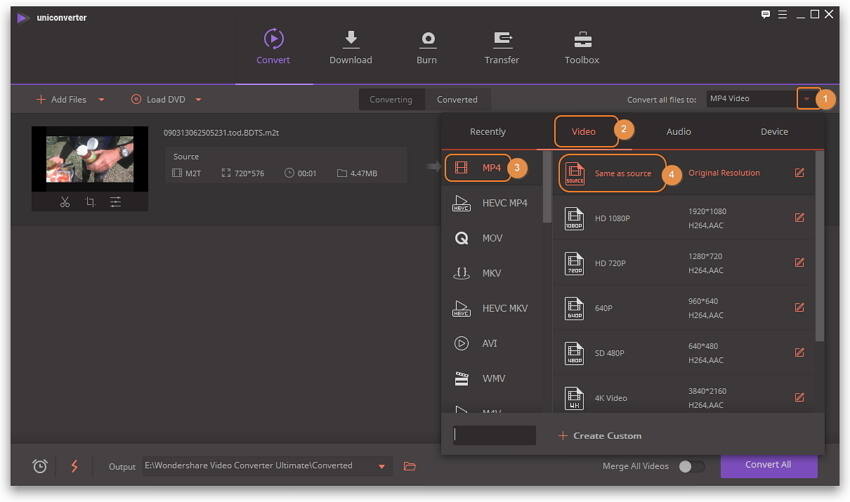
Schritt 3 Legen Sie den Ausgabepfad fest und beginnen Sie mit dem Konvertieren von HDV-Dateien in MP4.
Vor der Konvertierung können Sie am unteren Rand des Hauptfensters den Zielordner für die Konvertierung festlegen. Klicken Sie anschließend unten rechts auf den Alle konvertieren -Knopf, um mit der Konvertierung von HDV in MP4 zu beginnen. Wie bereits erwähnt macht die Konvertierung Ihrer HDV-Dateien in MP4 Ihr Leben etwas leichter. Beim Übertragen der MP4-Dateien auf Ihre mobilen Geräte können Sie Ihr Gerät direkt per USB-Kabel verbinden und Ihre konvertierten HDV-Dateien dann auf Ihr tragbares Gerät ziehen.
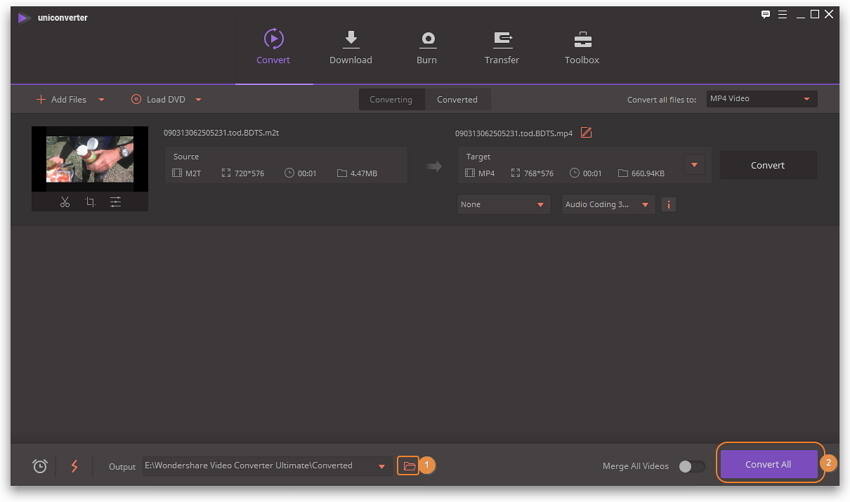
Fehlerbehebung bei HDV-Problemen
Mit Wondershare Video Converter können Sie alle der folgenden Probleme lösen:
- Ich muss HDV (1080i) auf einem Mac in MP4 konvertieren.
- HDV MP4-Aufnahmen meiner Digitalkamera lassen sich in Studio nicht richtig abspielen oder bearbeiten.
- Wie konvertieren Sie in Final Cut Pro aufgenommenes HDV-Material in ein geeignetes Format für die weitere Verwendung in Adobe Premiere Pro?
- Welche Methode ist die beste beim Konvertieren einer HDV 1080p 30fps Sequenz in ein WMV- oder AVI-Videoformat zum Einfügen in eine PowerPoint-Präsentation?
- Meine Freunde haben ein Hochzeitsvideo im HDV-Format aufgenommen, das eigentlich als DV aufgenommen werden sollte. Gibt es einen guten Weg, das Video in DV zu konvertieren? Ich bearbeite Videos auf der PC-Plattform. Danke.





